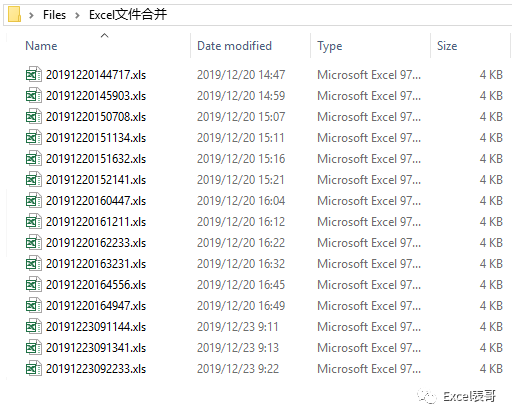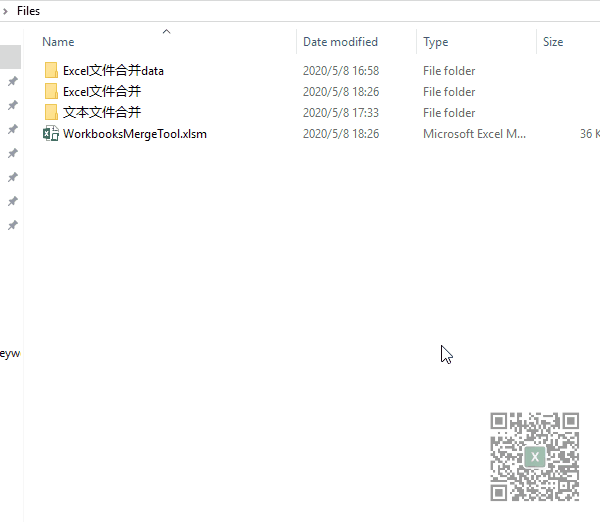👆点击关注Excel表哥公众号
上篇推文我们分享介绍了批量合并txt,csv等文本文件的技巧,方法是利用Windows的批处理命令 [点此回顾]。
有读者朋友后台向我们提问同样的方法能否用来批量合并多个Excel工作簿文件呢?
很遗憾,这种批处理命令并不支持Excel文件的合并,只能通过将Excel文件另存为csv文件的方法来操作,但是需要注意这样操作Excel文件中的公式,图片及格式都会丢失。
不过我们可以推荐大家下面这个一键批量合并多个Excel文件的工具。
01整理文件 将待合并的Excel工作簿文件整理至同一个文件夹,如下:点击下图所示WorkbooksMergeTool.xlsm工具中的按键:
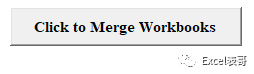 只需鼠标点击一次,剩下的只需静静地耐心等待工具完成合并即可。
操作过程动图演示如下:
只需鼠标点击一次,剩下的只需静静地耐心等待工具完成合并即可。
操作过程动图演示如下:
- 待汇总的工作簿格式最好相同
- 如待汇总的工作簿内容包含标题行,则按照行数填写
- 如各工作表无标题行,则填写0
- 工具支持处理各子工作表列数不一致的情形
[01] 如何批量合并txt、csv文件?1s时间足矣 注:本公众号所载原创文章均为作者辛苦创作,转载请联系作者并标明出处。 处处留心皆学问,建议大家可以将这篇推文收藏,以备不时之需。 你点的每个“在看”我都认真当成了喜欢▼